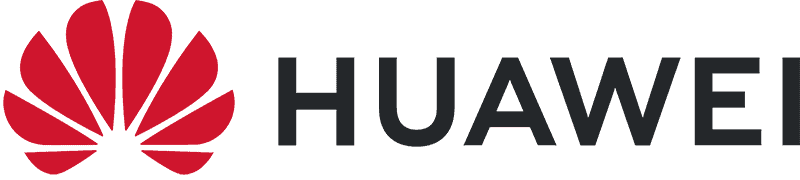با وجود تحریم های آمریکا همچنان ساخت هواوی آیدی با گوگل امکان پذیر است و برای ساخت شناسه هوآوی میتوان از حساب کاربری «گوگل» (Google) استفاده نمود. در ادامه با نحوه ساخت اکانت هواوی با گوگل آشنا خواهیم شد.
Table of Contents
آموزش گام به گام ساخت اکانت هواوی
اگر این سوال برای شما ایجاد شده که چگونه appgallery را فعال کنیم، باید بدانید که ساخت ایمیل در گوشی هواوی اول گام برای ساخت Huawei ID و ثبت نام در اپ گالری هواوی است. خوشبختانه ساخت ایمیل در گوشی هواوی برخلاف تحریم های آمریکا امکان پذیر است. بدین منظور توصیه می کنیم ویدیوی زیر را حتما تماشا کنید.
امکان ساخت شناسه هوآوی به کمک حساب کاربری «گوگل» وجود دارد. برای ساخت اکانت هواوی با ایمیل وارد بخش «تنظیمات» (Setting) گوشی شده و سپس گزینه «ورود به شناسه هوآوی» (Huawei ID) را انتخاب کنید.
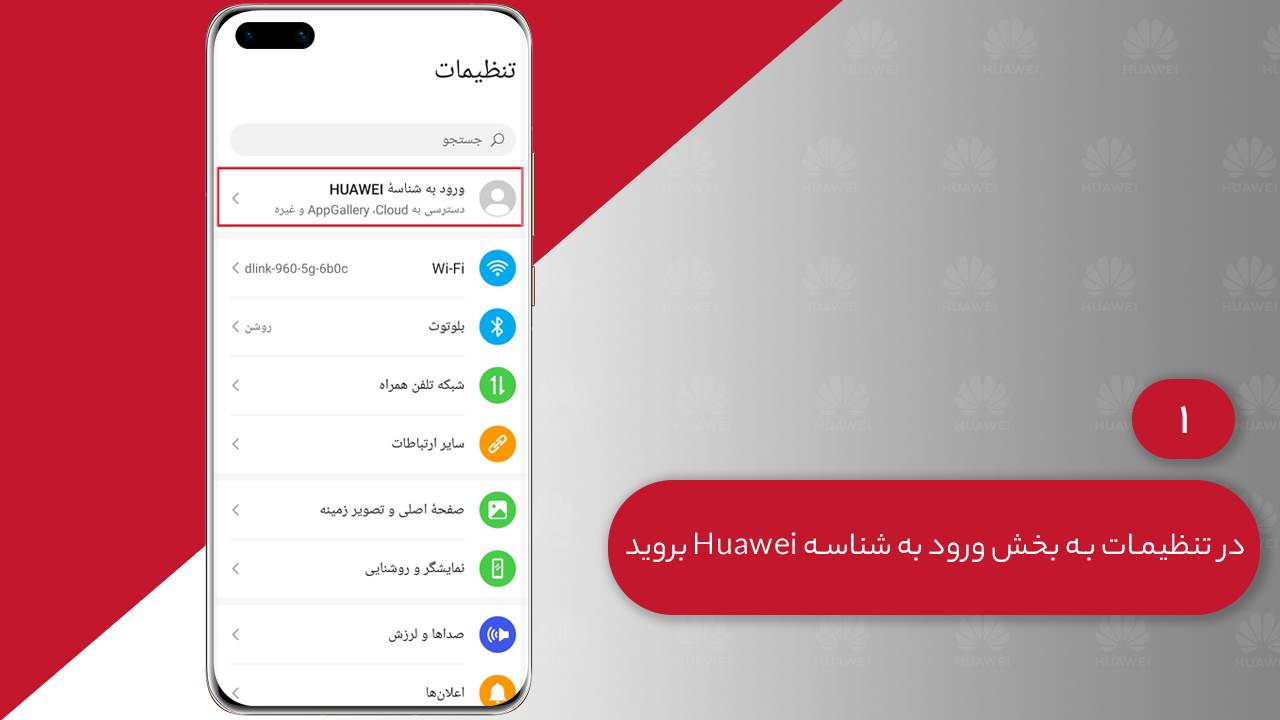
- حالا وارد صفحه ورود به شناسه هوآوی شدهاید. در این صفحه و در بخش پائینی لوگو «گوگل» قابل مشاهده است که باید آن را انتخاب کنید.
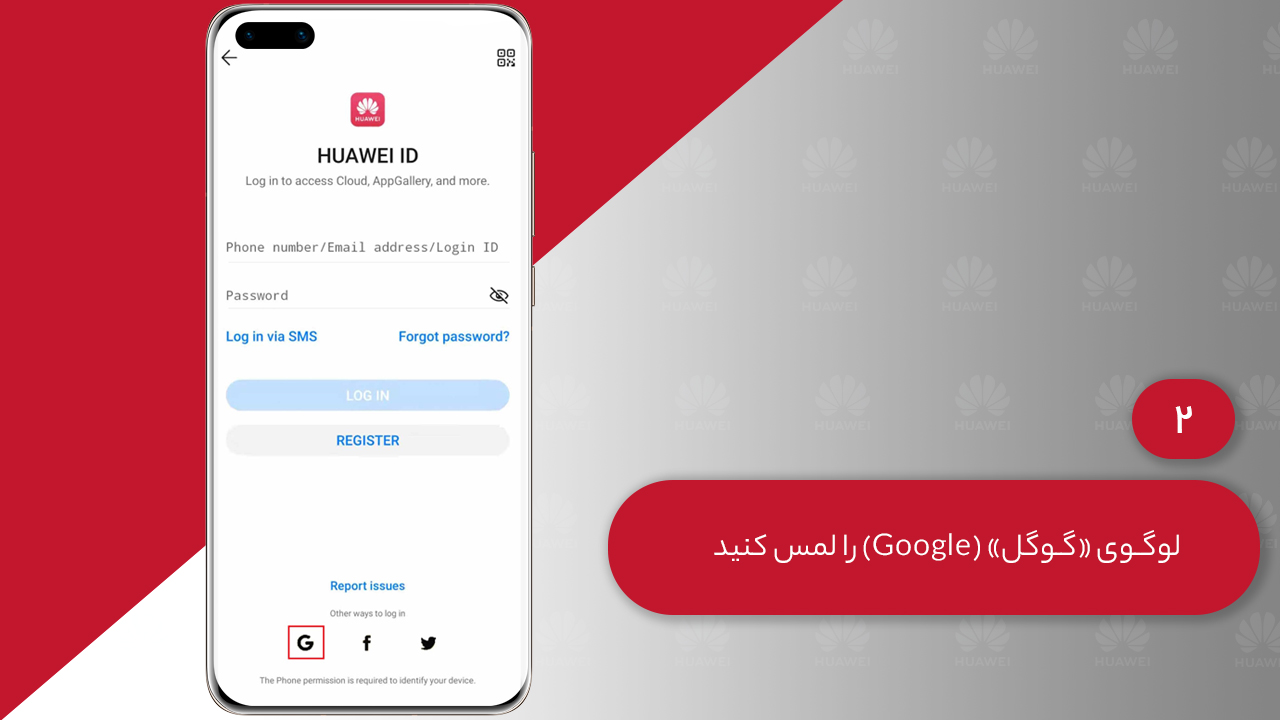
- در ادامه ساخت هواوی آیدی با گوگل، حالا وارد صفحه ورود به حساب کاربری «گوگل» شدهاید. پس از وارد کردن نام کاربری خود دکمه بعد (Next) را بزنید.
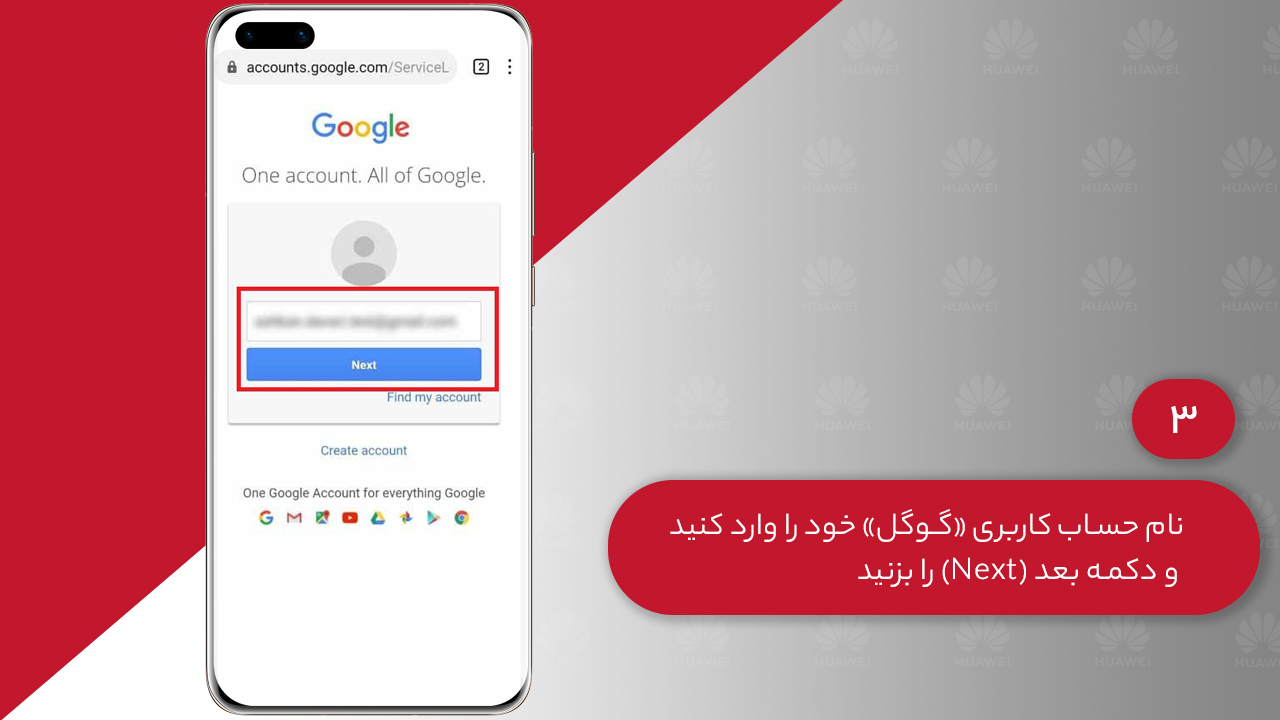
- حالا باید رمز عبور حساب کاربری گوگل خود را وارد کرده و دکمه وارد شدن (Sign In) را بزنید.
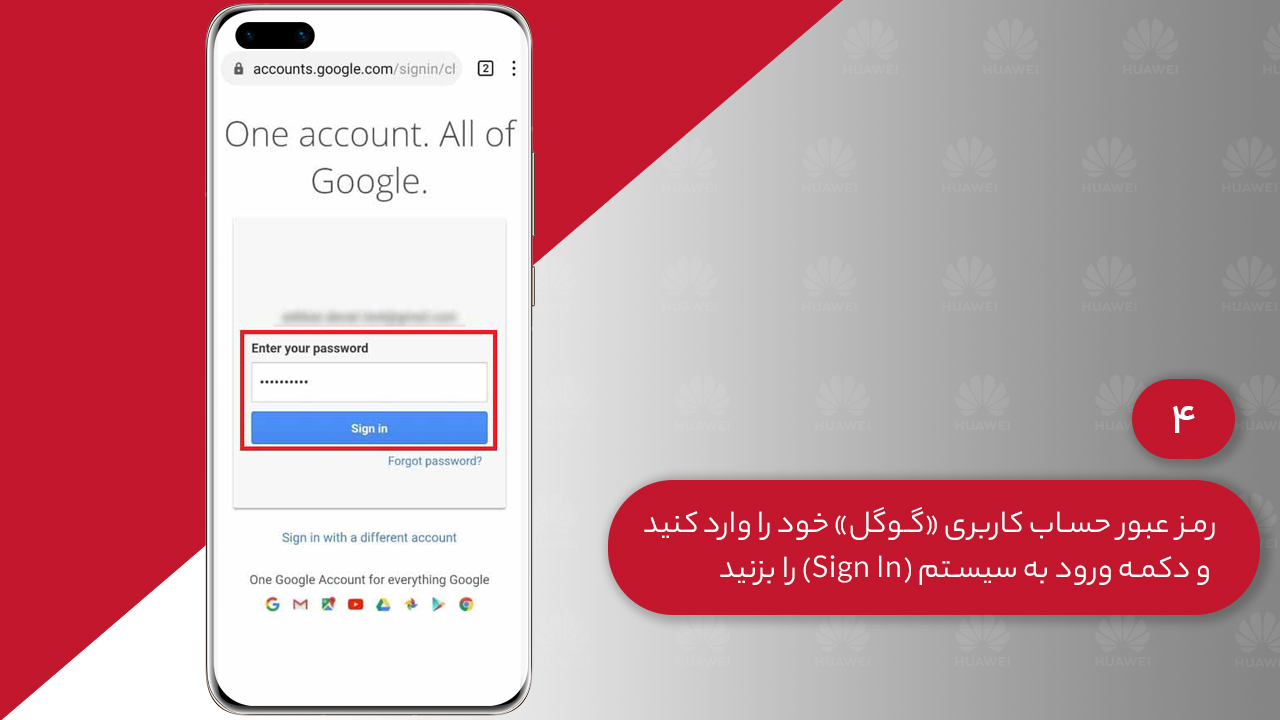
- در این مرحله، در برنامه «گوگل» از شما اجازه مرتبط کردن حساب کاربری «گوگل» با شناسه هوآوی خواسته میشود که با زدن دکمه اجازه دادن (Allow) به مرحله بعد بروید.
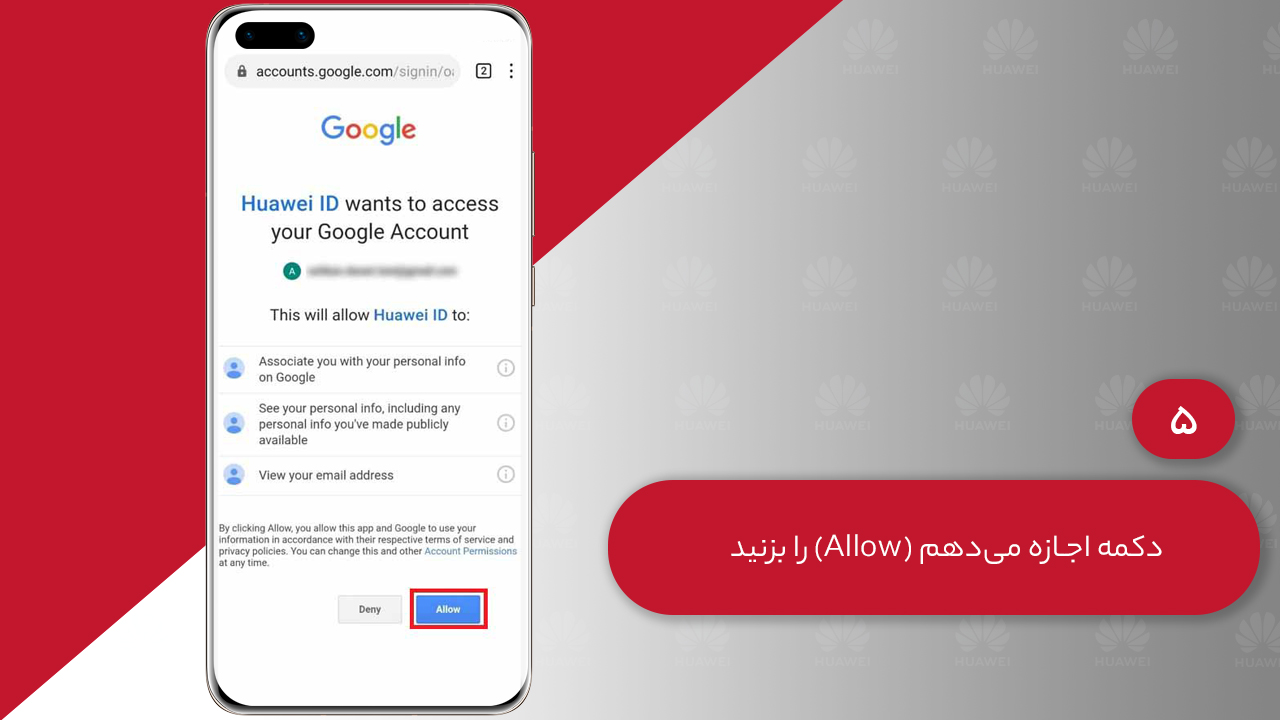
- حالا به بخش تنظیمات گوشی بازگشتهاید. در این قسمت نیز اجازه مرتبط کردن حساب کاربری «گوگل» با شناسه هوآوی را با زدن دکمه Register and Link Huawei ID بدهید.
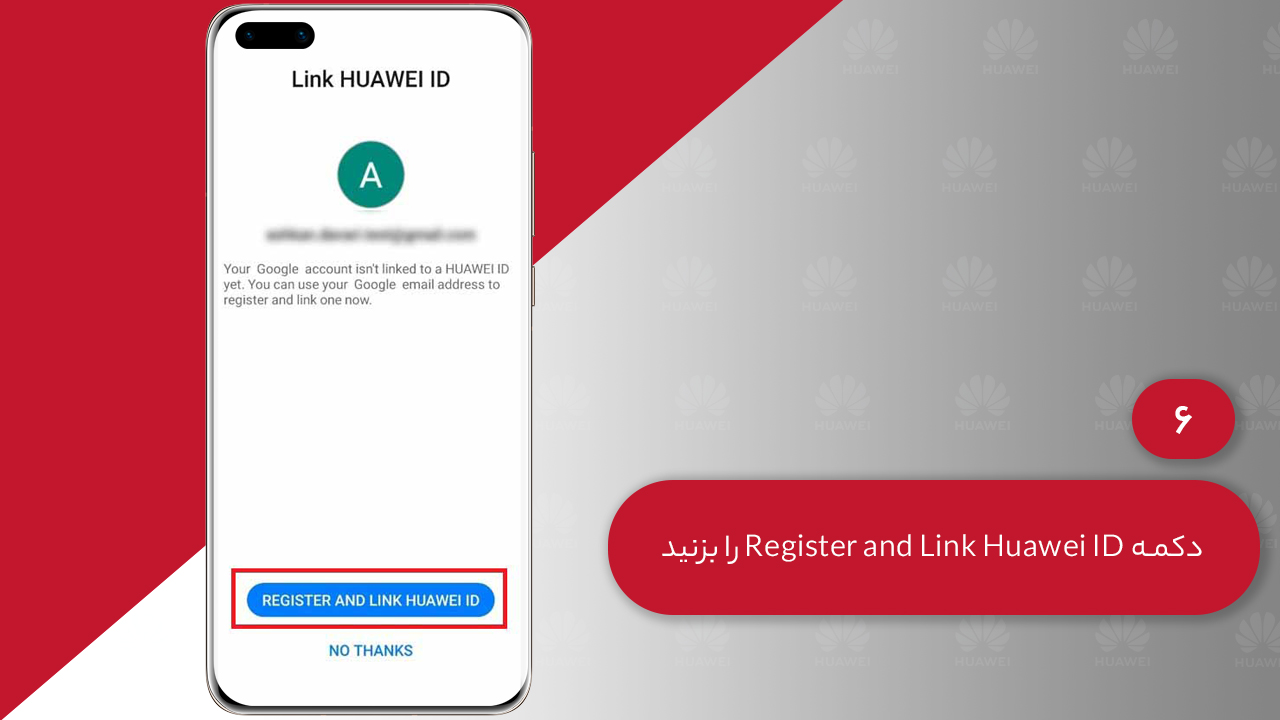
- در این صفحه گرینه بله را انتخاب نمائید.
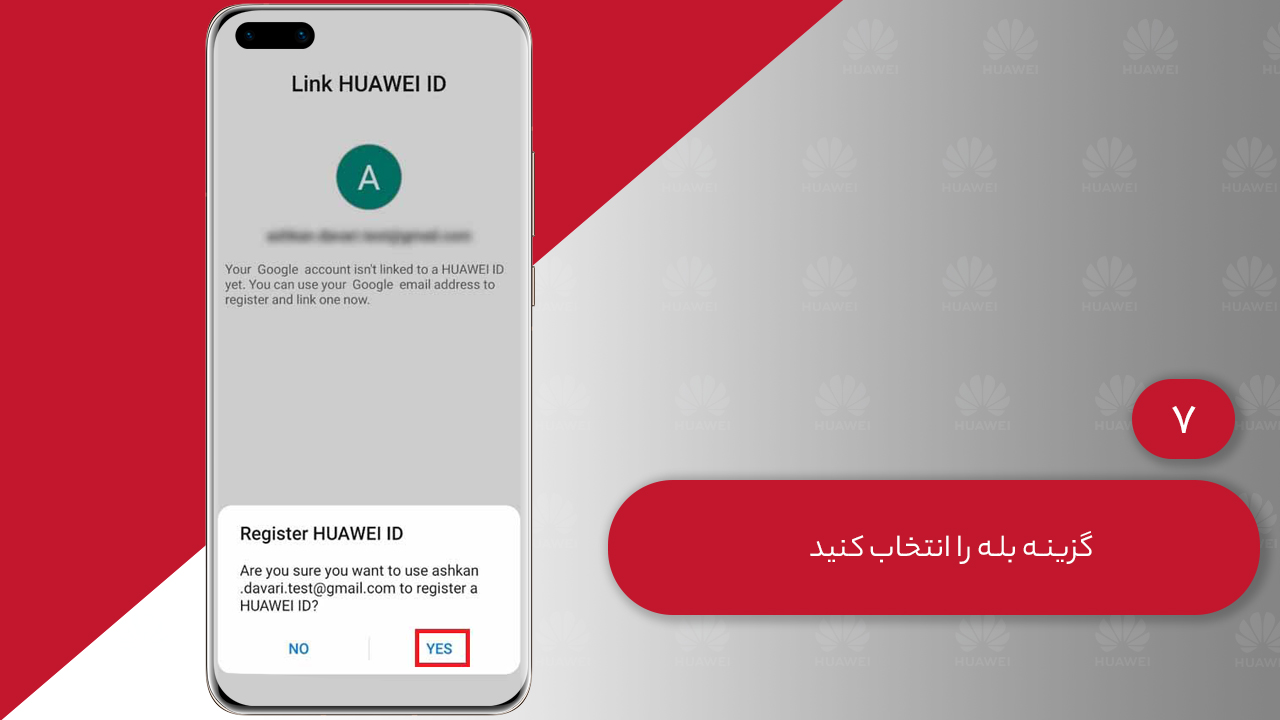
- در این صفحه ابتدا با انتخاب گزینه انتخاب کشور (Select Your Country) به بخش مربوطه وارد شوید.
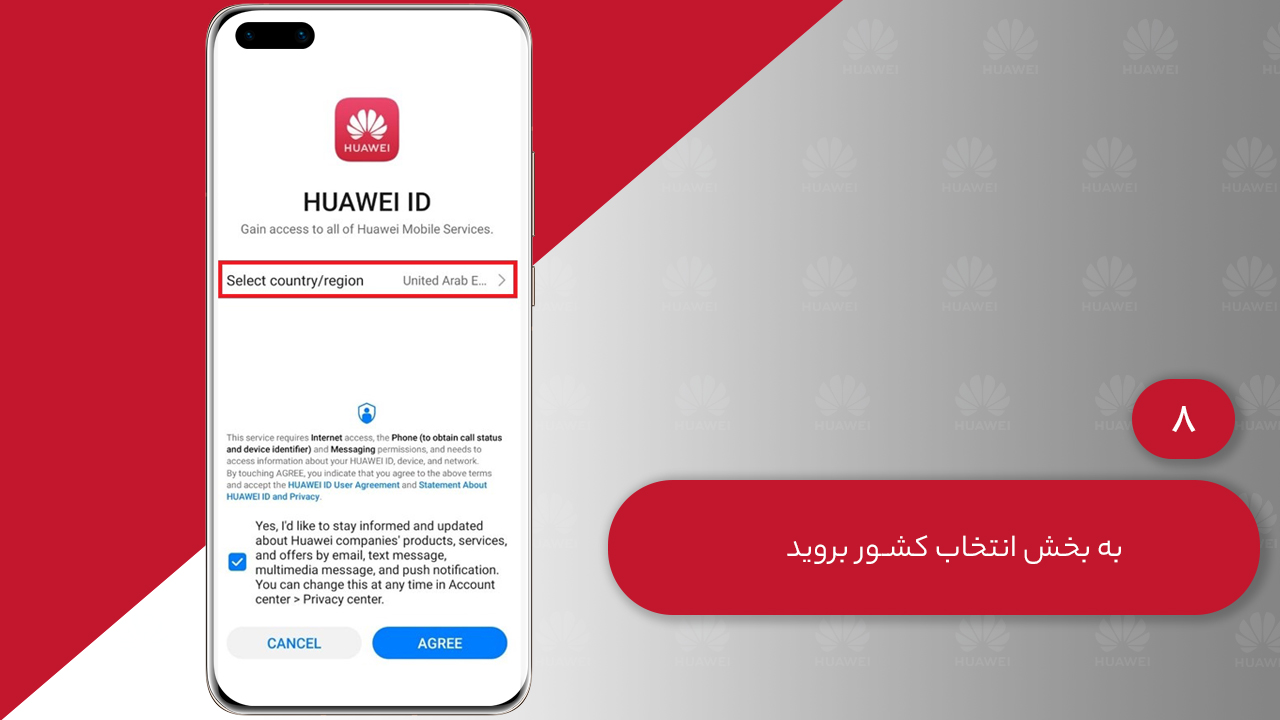
- حالا کشوری دلخواه (توصیه میشود از کشورهای خاورمیانه) را انتخاب کرده تا دوباره به صفحه قبل منتقل شوید.
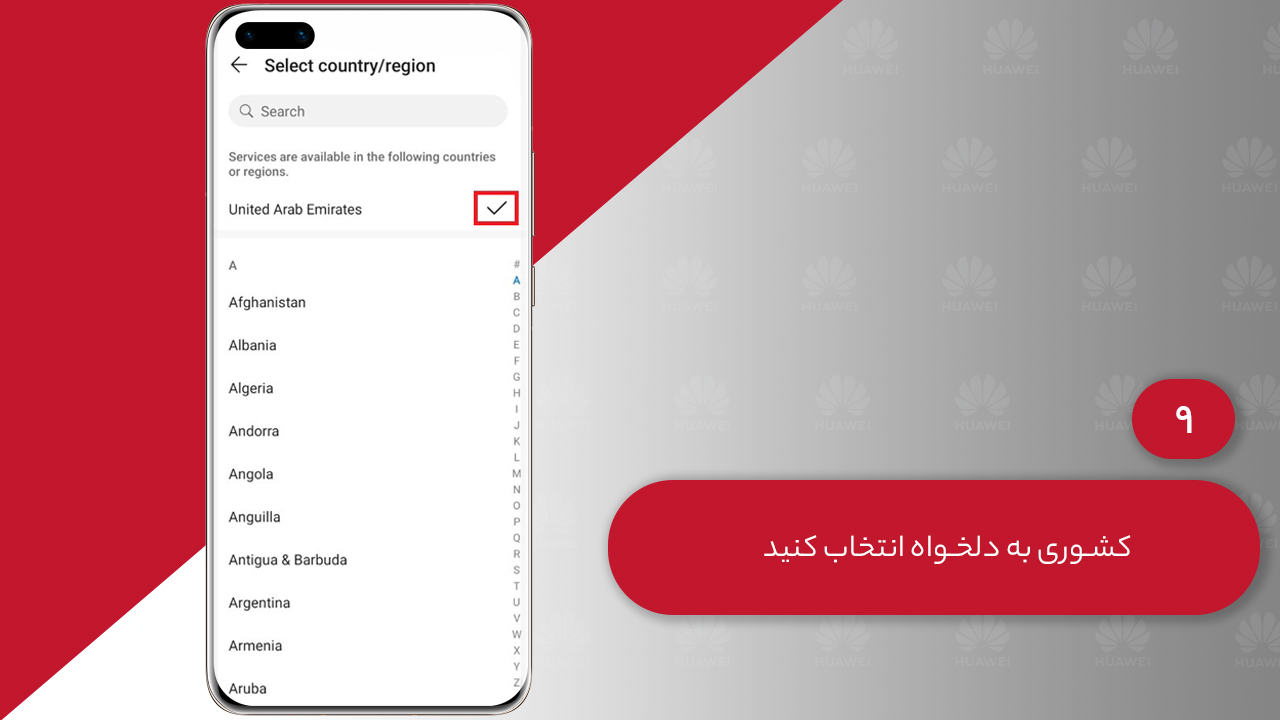
- حالا برای قبول شرایط استفاده از شناسه هوآوی دکمه موافقم (Agree) را فشار دهید.
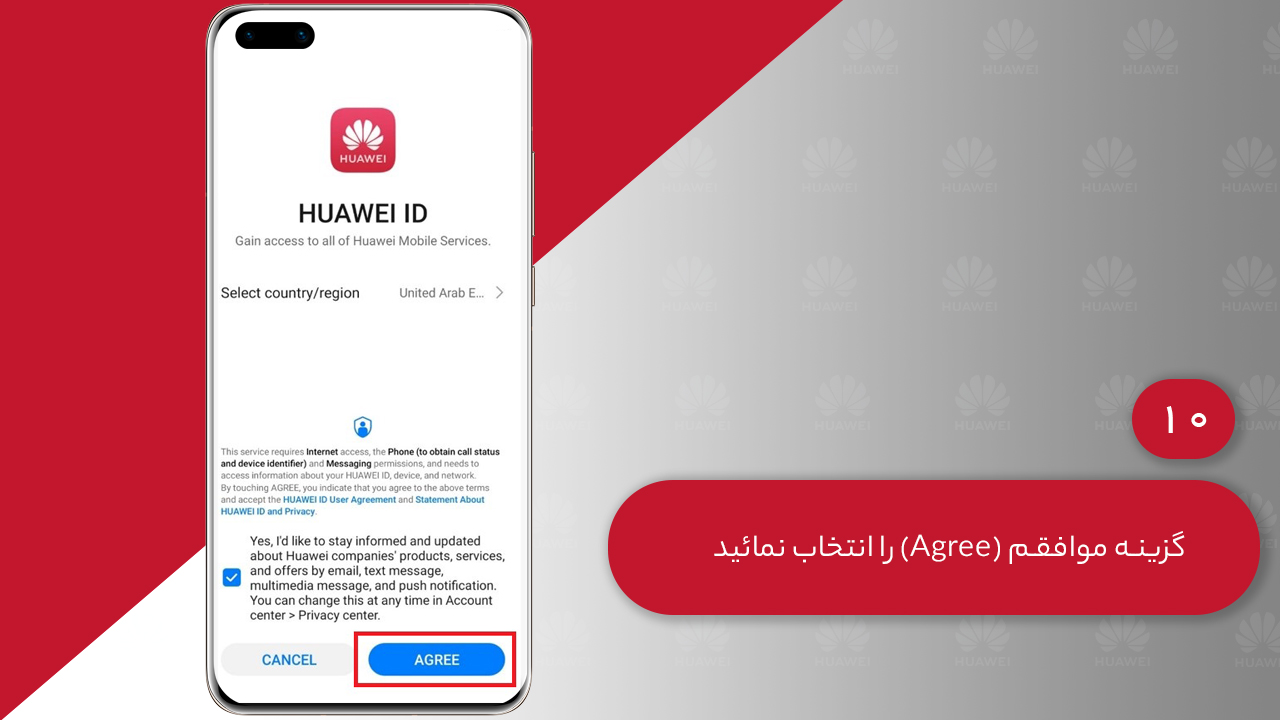
- در این مرحله تاریخ تولد خود را به میلادی وارد نمائید.
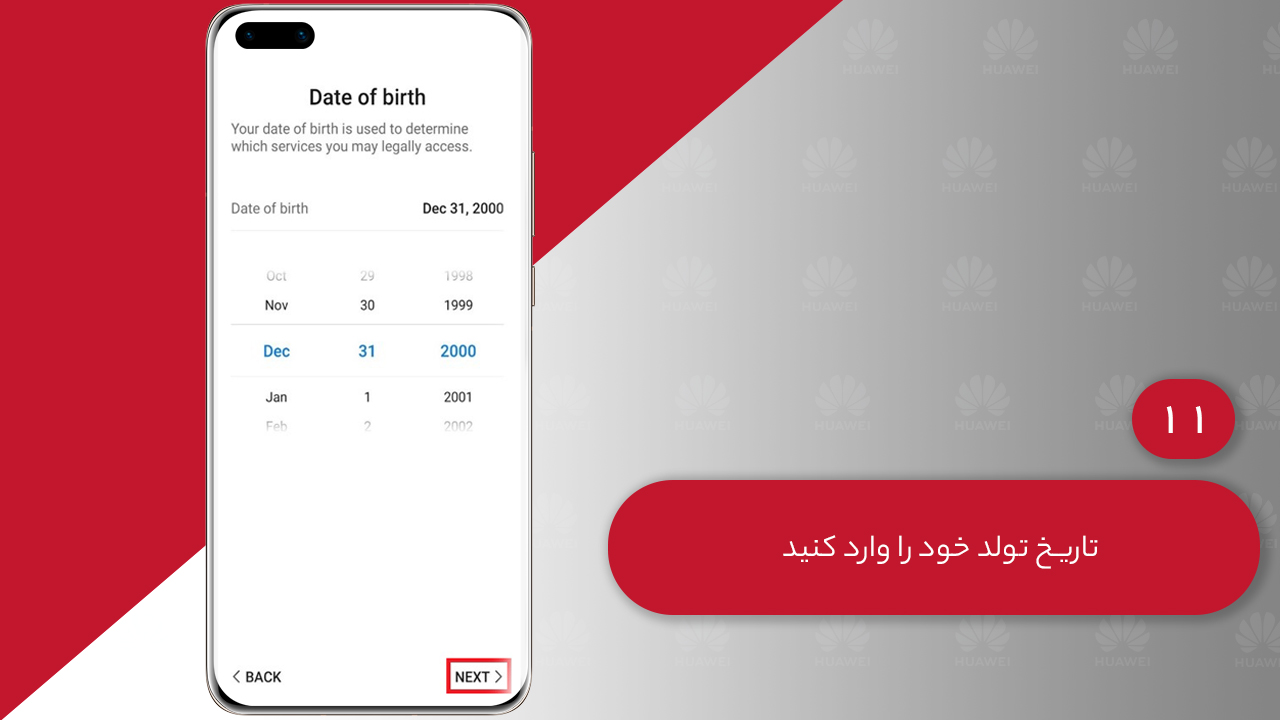
- در این مرحله برای شناسه هوآوی خود رمز عبوری را در نظر بگیرید.
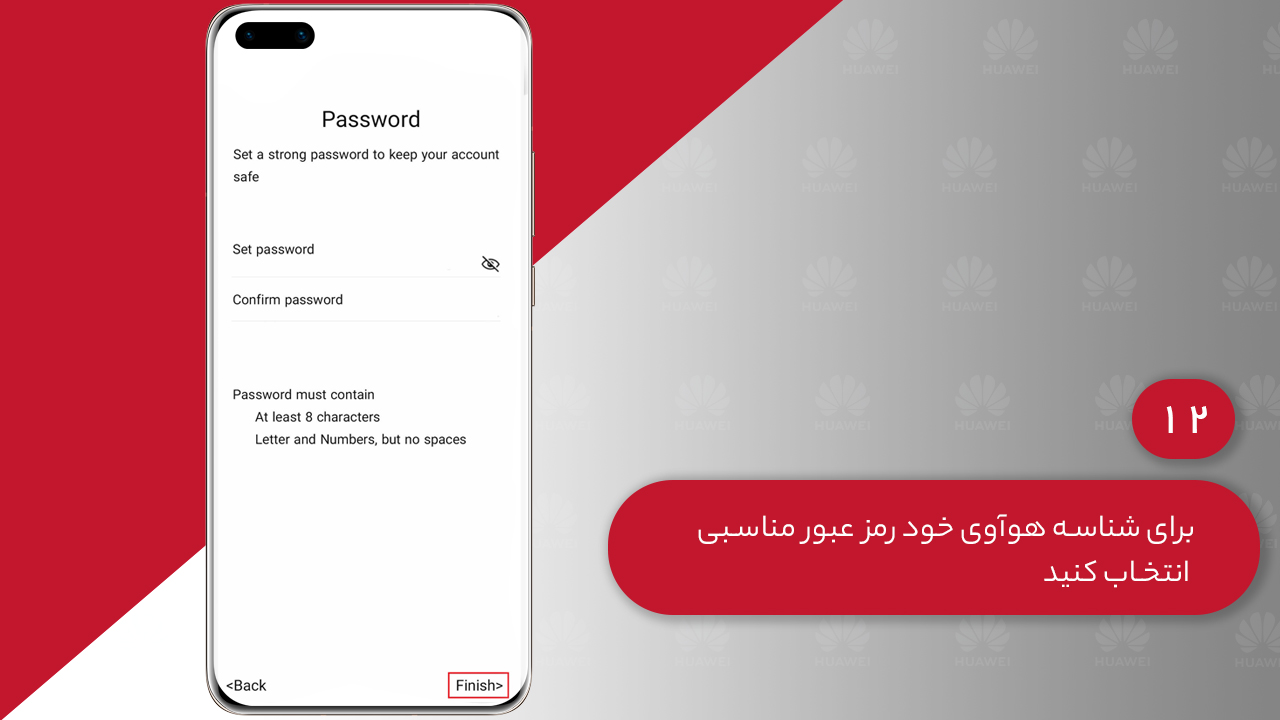
- نهایتا پیغامی روی صفحه نمایش داده میشود که با زدن دکمه OK کار را ادامه دهید.
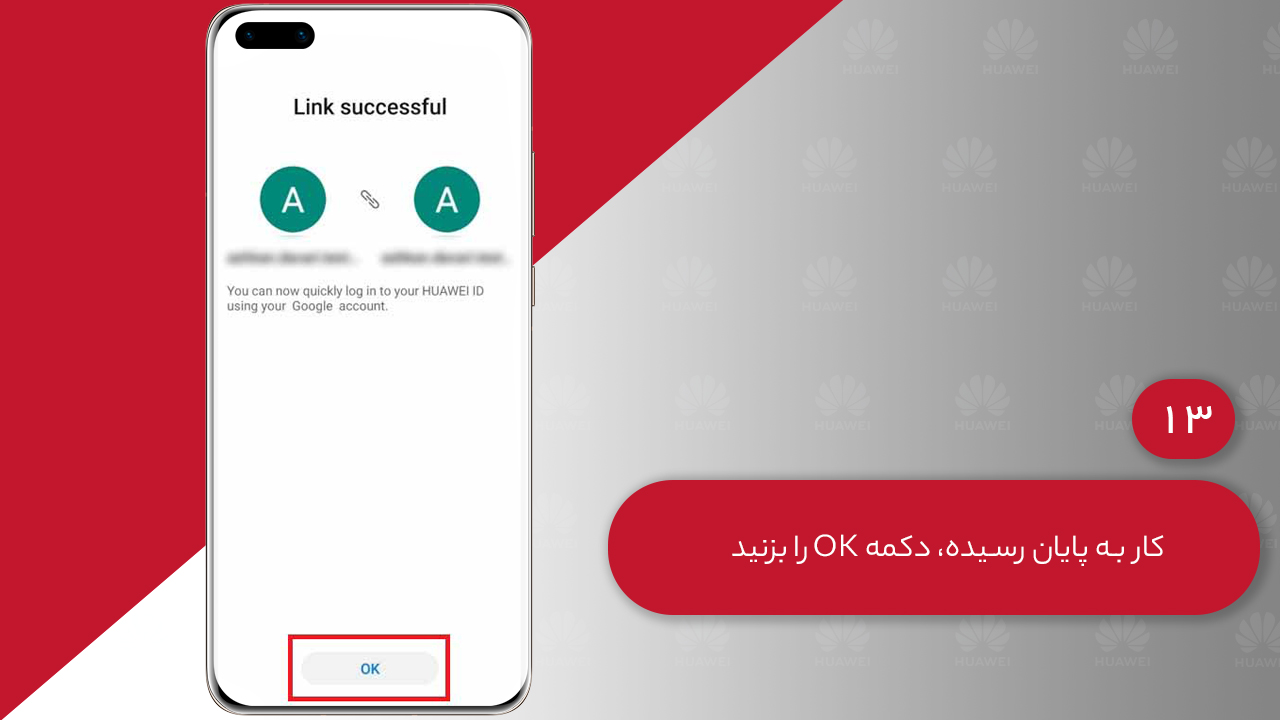
14. در مرحله بعد صفحهای نمایش داده خواهد شد که برای تائید نهایی حساب کاربری «گوگل» شما است. با زدن دکمه کد گرفتن (Get Code) این کد به جیمیل شما ارسال میشود. کافی است این کد را از آنجا کپی کرده و در جای خالی قرار داده و دکمه OK را فشار دهید. کار مرتبط کردن شناسه هوآوی به حساب کاربری «گوگل» شما به پایان رسیده است.
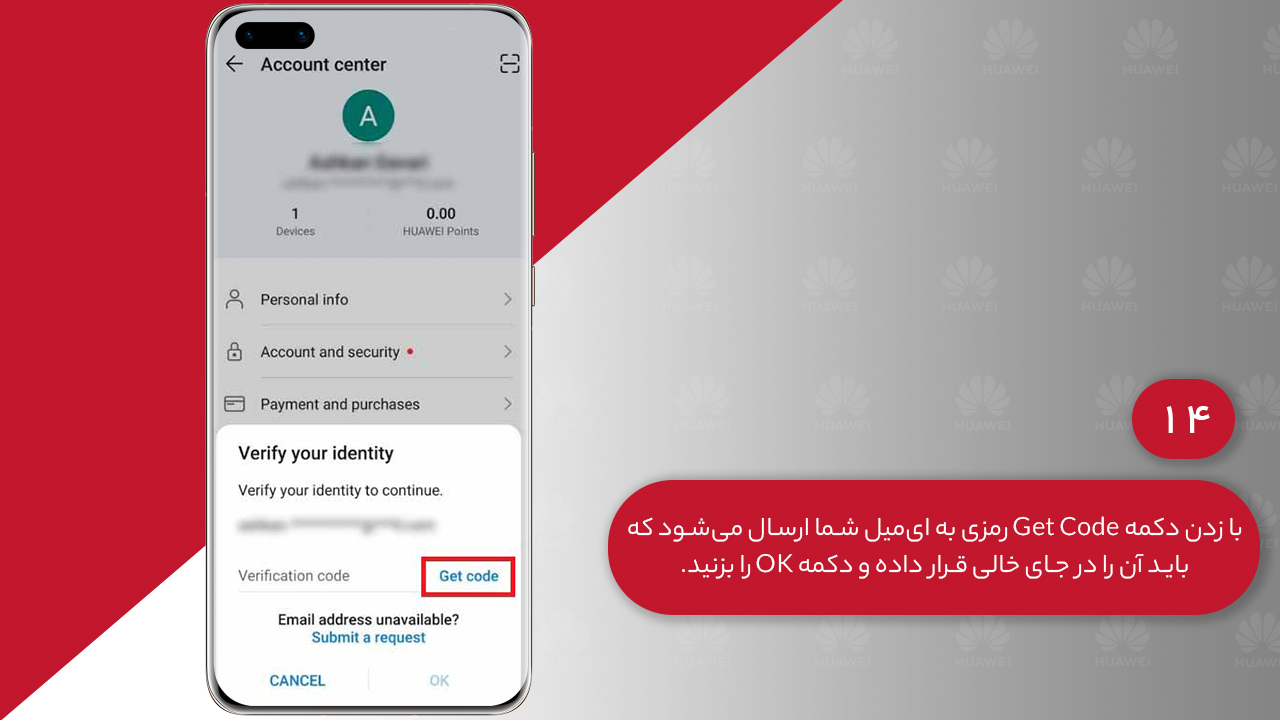
حل مشکل ساخت هواوی آیدی در ایران
لازم است بدانید که برای حل مشکل ساخت اکانت هواوی (Huawei ID) در ایران یک نکته بسیار مهم وجود دارد که باید به آن توجه داشته باشید و آن هم این است که ساخت اکانت هواوی در ایران به دلیل تحریم ها گاهی با مشکل رو به رو است.
با استفاده از شماره تلفن مجازی و وارد کردن کشور و شماره مجازی به جای شماره تلفن اصلی خود برای دریافت کد تایید می توانید مشکل هواوی آیدی برای ایران را حل کنید اما باز هم در صورتی که با مشکل ورود به شناسه هواوی یا مشکل ساخت اکانت هواوی مواجه شدید با یک تغییر دهنده آی پی می توانید اقدام به ثبت شناسه هواوی برای ایران کنید.
ساخت اکانت هواوی بدون شماره
با توجه به مشکل دریافت کد با استفاده از شماره مجازی در مراحل ساخت هواوی آیدی، روش ساخت هواوی آیدی بدون شماره را توصیه می کنیم. در این روش در ابتدا با کلیک بر روی این لینک لیست نمایش داده شده را پر نمایید و مراحل ساده ساخت اکانت را طی کنید. تنها نکته حائز اهمیت این مرحله، این است که کشوری را که انتخاب نموده اید باید با کشور VPN شما همخوانی داشته باشد.
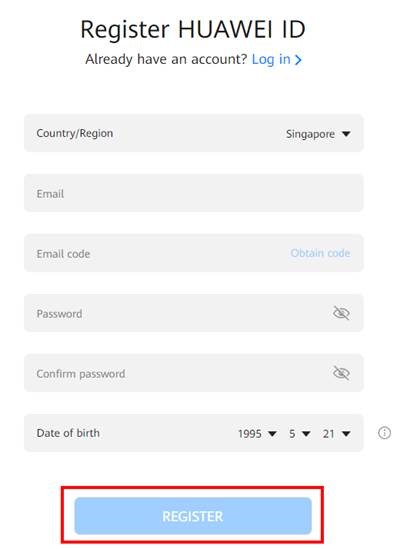
کلام آخر
ساخت اکانت هواوی در ایران به دلیل مشکلات و مسایل سیاسی با مشکل رو به رو بوده است. در این مطلب ترفندهایی برای رفع این دست مشکلات آورده شده است. نظر شما درباره ساخت شناسه هواوی چیست؟ آیا شما از این قابلیت هواوی استفاده می کنید؟
سوالات متداول
چگونه appgallery را فعال کنیم؟
برای فعال کردن اپ گالری در گوشی های هواوی لازم است در ابتدا برای خود یک اکانت هواوی بسازید. در این مقاله راهنمای گام به گام و تصویری ساخت اکانت هواوی را ارائه کرده ایم.
ساخت اکانت هواوی با ایمیل در ایران امکان پذیر است؟
بله امکان ساهت هواوی اکانت در ایران ممکن است. در صورت روز مشکل ترفندهای ساخت اکانت هواوی بدون نیاز به شماره تماس نیز در این مطلب آموزش دادیم.